
iOS 16/17 Terlalu Panas: 12 Solusi Efektif untuk Mendinginkan iPhone Anda

Banyak pengguna iPhone telah meningkatkan ke pembaruan iOS 16 yang baru dirilis. Seperti kebanyakan pembaruan versi perangkat lunak, iOS 16 hadir dengan kelebihan dan kekurangannya, termasuk fitur keamanan yang ditingkatkan dan masalah panas berlebih. Apakah Anda memiliki masalah iOS 16 yang terlalu panas? Suhu tinggi dapat merusak komponen internal perangkat dan memperpendek masa pakai baterai perangkat secara permanen.
Bosan dengan iPhone Anda yang kepanasan setelah pembaruan? Artikel ini merekomendasikan tip paling efektif untuk mengatasi masalah panas berlebih iOS 16. Jadi, lihatlah.
Ada alasan populer mengapa perangkat iPhone menjadi panas setelah pembaruan iOS 16. Ini mungkin termasuk:
1. Penggunaan CPU/GPU yang Berat
Penyebab iOS 16 terlalu panas sehubungan dengan penggunaan CPU atau GPU yang berat mungkin termasuk:
2. Ketidakcocokan Aplikasi iOS 16
Aplikasi tertentu mungkin tidak kompatibel dengan pembaruan iOS 16 terbaru. Kasus seperti ini dapat menyebabkan ponsel Anda cepat panas.
3. Lingkungan Sekitar
Menggunakan atau meninggalkan ponsel Anda di bawah sinar matahari langsung selama berjam-jam dapat menyebabkan iPhone terlalu panas pada pembaruan iOS 16.
4. Kesehatan Baterai Terkuras
Baterai dengan kesehatan yang terkuras dapat mengeluarkan daya secara tidak teratur dan mengakibatkan panas berlebih.
5. Komponen Ponsel Rusak
Komponen ponsel yang rusak juga dapat menyebabkan ponsel Anda menjadi terlalu panas. Misalnya, prosesor atau port pengisian daya yang rusak dapat menyebabkan iPhone Anda terlalu panas.
6. Bug Perangkat Lunak
Pembaruan iOS 16 Anda mungkin memiliki bug yang menyebabkan ponsel Anda terlalu panas. Selain itu, aplikasi yang tidak dioptimalkan untuk bekerja dengan pembaruan baru ini dapat menyebabkan perangkat Anda terlalu panas.
7. Penutup Perangkat
Casing luar ponsel dirancang untuk menjaga perangkat tetap dingin secara alami dengan menghilangkan panas prosesor. Dengan menambahkan penutup yang memerangkap panas, seperti casing karet, Anda meningkatkan kemungkinan iPhone Anda terlalu panas.
8. Penyimpanan Berlebih
Jika ponsel Anda memenuhi ruang penyimpanan , hal ini dapat menyebabkan masalah panas berlebih.
Di bawah ini adalah solusi teratas yang direkomendasikan untuk iOS 16 Anda, yang membuat ponsel Anda panas.
Pemulihan Sistem iOS dirancang untuk memperbaiki berbagai masalah terkait sistem iOS tanpa menyebabkan kehilangan data apa pun, termasuk masalah seperti masalah mode iOS , masalah layar, dan masalah iTunes. Anda dapat menggunakan Pemulihan Sistem iOS untuk memperbaiki masalah panas berlebih dengan mudah dan cepat pada perangkat yang kompatibel dengan iOS .
Fitur Utama:
Berikut cara menggunakan Pemulihan Sistem iOS untuk memperbaiki masalah panas berlebih iOS 16:
01 Unduh, instal, dan jalankan Pemulihan Sistem iOS di Mac atau PC Windows Anda. Setelah Anda berhasil menginstal perangkat lunak, buka dan navigasikan ke menu berlabel Alat Lainnya . Dari sana, pilih opsi Pemulihan Sistem iOS .

02 Klik tombol Mulai untuk memulai proses dan lanjutkan untuk memasukkan perangkat Anda ke mode DFU .

03 Ketuk opsi Perbaikan untuk mengunduh firmware iPhone.

04 Setelah berhasil menginstal firmware yang sesuai, perangkat lunak akan melanjutkan untuk memperbaiki iPhone Anda dan mengembalikannya ke kondisi fungsi normal.

Beberapa aplikasi yang berjalan secara bersamaan dapat membebani kinerja perangkat, sehingga menyebabkan panas berlebih. Tutup semua aplikasi yang berjalan untuk mengurangi penggunaan CPU dan biarkan perangkat menjadi dingin.

Penggunaan baterai yang berlebihan dapat menyebabkan iOS menjadi terlalu panas. Periksa kembali riwayat konsumsi baterai Anda untuk mengetahui apa yang berkontribusi besar terhadap penggunaan daya. Berikut cara melakukannya:
Langkah 1. Buka Pengaturan ponsel Anda, lalu buka Baterai .
Langkah 2. Ambil tindakan yang diperlukan untuk mengontrol penggunaan baterai Anda.
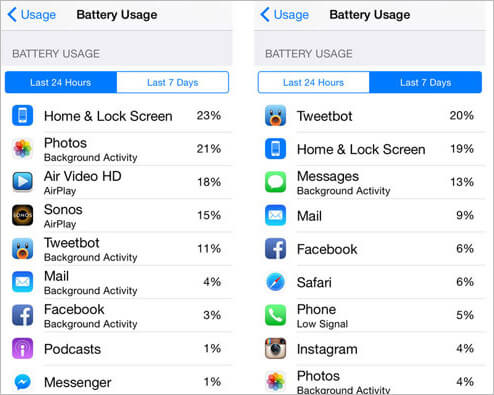
Ada banyak hal yang dapat Anda lakukan untuk mengoptimalkan penggunaan baterai. Mulailah dengan menyalakan dan mematikan Wi-Fi di sebelah kanan, misalnya Anda bisa mematikan Wi-Fi di malam hari.
Jika perangkat Anda memerlukan penggantian baterai, pertimbangkan untuk membeli baterai yang sama dengan tipe asli yang disertakan dengan ponsel Anda.
Jika iPhone Anda terlalu panas, pertimbangkan untuk memindahkannya ke lokasi yang lebih sejuk. Namun, hindari meletakkan perangkat Anda di tempat yang terlalu dingin, seperti freezer atau lemari es.
Perubahan suhu yang tiba-tiba ini dapat menyebabkan kerusakan lebih lanjut. Suhu ideal untuk mengendalikan iPhone Anda yang terlalu panas harus lebih rendah dari suhu yang menyebabkan panas berlebih.
Menggunakan ponsel saat mengisi daya memberikan tekanan berlebih pada kinerjanya. Jika Anda melihat ponsel Anda mengeluarkan panas yang ekstrem, pertimbangkan untuk istirahat, terutama saat mengisi dayanya. Hal ini karena pengisian daya menghasilkan panas ekstra, yang digabungkan dengan panas dari CPU yang tegang sehingga menyebabkan panas berlebih yang ekstrem.
Anda dapat mengatasi gangguan panas berlebih pada iPhone dengan mengurangi beban prosesornya. Cara untuk mengurangi kelebihan beban prosesor antara lain:
Inilah cara melakukannya:
Langkah 1. Buka Pengaturan ponsel Anda, lalu Umum .
Langkah 2. Klik Penyegaran Aplikasi Latar Belakang .

Inilah cara melakukannya:
Langkah 1. Buka aplikasi Pengaturan di iPhone Anda.
Langkah 2. Ketuk Baterai .
Langkah 3. Aktifkan opsi Mode Daya Rendah . Mode ini membantu menghemat masa pakai baterai dan mengurangi kemungkinan perangkat Anda terlalu panas.

Inilah cara melakukannya:
Langkah 1. Buka aplikasi Pengaturan di iPhone Anda.
Langkah 2. Gulir ke bawah dan pilih Aksesibilitas .
Langkah 3. Ketuk Tampilan & Ukuran Teks .
Langkah 4. Cari opsi Kecerahan Otomatis dan aktifkan. Fitur ini menyesuaikan kecerahan layar berdasarkan kondisi pencahayaan sekitar, membantu mencegah timbulnya panas berlebihan.

Inilah cara melakukannya:
Langkah 1. Navigasikan ke Pengaturan perangkat Anda.
Langkah 2. Pilih Privasi . Lalu, pilih Layanan Lokasi .

Jika iOS 16 terlalu panas disebabkan oleh bug atau gangguan perangkat lunak, pengaturan ulang pabrik dapat membantu menghilangkan gangguan ini. Sebelum Anda mengembalikan perangkat ke setelan pabrik, buat cadangan data Anda untuk menghindari kehilangan data. Berikut cara mengembalikan perangkat ke setelan pabrik:
Langkah 1. Buka Pengaturan , lalu Umum , dan klik Transfer atau Reset .
Langkah 2. Lalu, pilih Hapus Semua Konten dan Pengaturan .

Konten perangkat yang berlebihan dapat menyebabkan panas berlebih. Pertimbangkan untuk menghapus beberapa aplikasi atau data besar yang tidak terpakai yang membebani penyimpanan dan penggunaan baterai Anda.
Berikut cara mengosongkan penyimpanan iPhone Anda:
Langkah 1. Buka Pengaturan , lalu Umum , lalu Penyimpanan iPhone .
Langkah 2. Pilih aplikasi yang ingin Anda hapus cachenya.
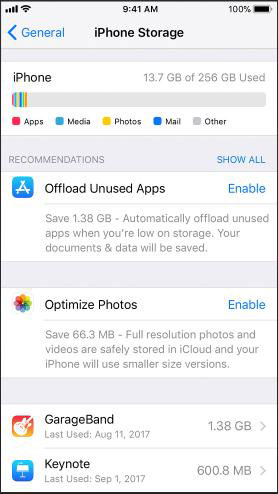
Tidak dapat menghapus aplikasi di iPhone Anda? Baca artikel ini untuk mempelajari cara melakukannya.
Tidak Bisa Menghapus Aplikasi di iPhone? Periksa Apakah 8 Perbaikan Di Sini Dapat Membantu!Jika Anda mengalami masalah panas berlebih iOS 16, itu mungkin disebabkan oleh gangguan sistem. Untuk mengatasinya, Anda dapat melakukan restart paksa pada iPhone Anda, yang akan membantu menyegarkan memori perangkat dan menghilangkan kesalahan apa pun yang mungkin menyebabkan masalah. Berikut cara melakukannya:
Langkah 1. Tekan dan lepaskan tombol Volume Naik dengan cepat.
Langkah 2. Tekan dan lepaskan dengan cepat tombol Volume Turun .
Langkah 3. Tekan dan tahan tombol Samping hingga logo Apple muncul di layar.

Jika iOS 16 Anda adalah penyebab utama iPhone terlalu panas, Anda dapat mencoba kembali ke iOS 15 atau lebih rendah untuk melihat apakah masalahnya terkait dengan pembaruan perangkat lunak. Klik saja di sini untuk mempelajari cara downgrade dari iOS 16 ke iOS 15 dengan mudah dan aman.
Memperbarui aplikasi dan firmware iPhone Anda dapat secara efektif menyelesaikan masalah iPhone panas setelah pembaruan. Berikut panduan sederhana tentang cara mencapainya:
Langkah 1. Buka aplikasi Pengaturan di iPhone Anda.
Langkah 2. Ketuk Umum lalu pilih Pembaruan Perangkat Lunak .
Langkah 3. Periksa apakah ada pembaruan yang tersedia. Jika pembaruan ditemukan, ketuk Unduh dan Instal untuk melanjutkan instalasi.

Jika Anda sudah mencoba metode di atas dan iPhone Anda masih terlalu panas, pertimbangkan untuk menghubungi layanan pelanggan Apple untuk diagnosis dan perbaikan lebih lanjut. Jadwalkan janji temu dengan dukungan Apple untuk dukungan lebih lanjut.
Jika iPhone Anda menjadi panas setelah pembaruan, Anda mungkin memerlukan diagnosis sistem lengkap untuk menentukan penyebabnya dan memperbaikinya secara efektif. Untungnya, Anda dapat mencoba salah satu metode yang disarankan di atas untuk memperbaiki iOS 16 Anda yang terlalu panas.
Namun, jika Anda menginginkan trik yang lebih efektif untuk mengatasi masalah panas berlebih iOS 16, pertimbangkan Pemulihan Sistem iOS , solusi perangkat lunak profesional yang dirancang untuk memperbaiki semua masalah iOS . Unduh Pemulihan Sistem iOS ke perangkat Windows atau Mac Anda untuk memperbaiki masalah iOS Anda, termasuk panas berlebih.
Artikel Terkait:
Apakah iPhone Anda Terlalu Panas Saat Mengisi Daya? Alasan dan Cara Memperbaikinya
11 Solusi Efektif untuk Masalah Senter iOS 16/17 Tidak Berfungsi
Sentuhan Bantu Tidak Bergerak di iOS 16/17? 8 Solusi untuk Memperbaiki
Foto Duplikat iOS 16/17 Tidak Ditampilkan? 10 Perbaikan Cepat untuk Diselesaikan